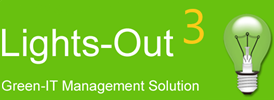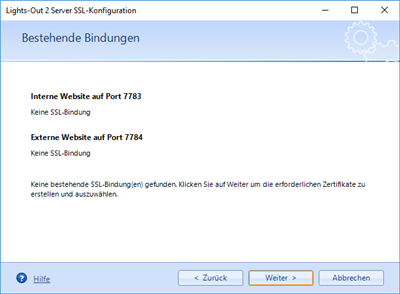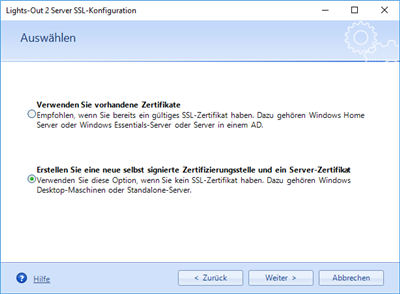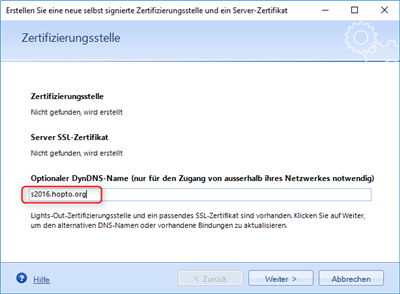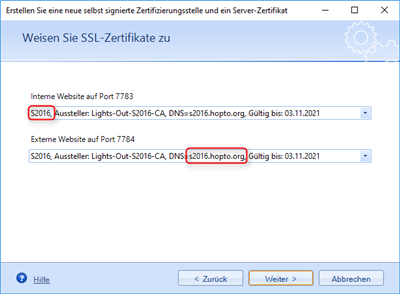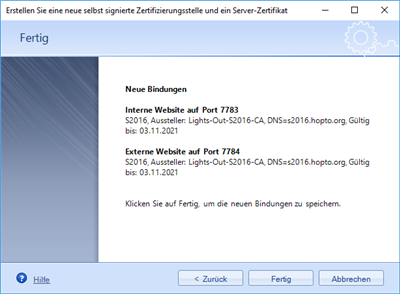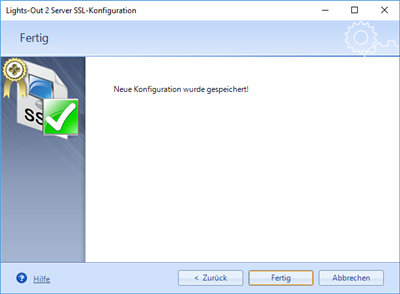Erstellen Sie neue Zertifikate, wenn Sie Lights-Out zuhause auf einem Desktop verwenden oder keine Zertifikate besitzen. Dieser Prozess erstellt eine neue Zertifizierungsstelle (CA = Certification Authority, root certificate) und ein neues Serverzertifikat. Das Serverzertifikat kann Ihren externen Domänennamen beinhalten.
Wo werden diese Zertifikate gespeichert?
Beide Zertifikate werden im Zertifikatsspeicher des lokalen Computers abgelegt. Der Ordner "Eigene Zertifikate" enthält die beiden Zertifikate inklusive Ihrem privaten Schlüssel. Falls Sie die Zertifikate anderweitig verwenden möchten, können Sie diese von hier aus exportieren.
Im Ordner "Vertrauenswürdige Stammzertifizierungstellen" befindet sich das Zertifikat der Zertifizierungsstelle ohne privaten Schlüssel.
Verwenden des Assistenten, um neue Zertifikate zu erstellen
Der Assistent zeigt beim ersten Mal den Ausgangszustand an, es existieren keine SSL-Bindungen:
Klicken Sie auch "Weiter", wählen Sie dann die Option 2:
Im nächsten Dialog geben Sie bitte Ihren externen Domänennamen ein, wenn Sie von ausserhalb auf Lights-Out zugreifen wollen. In unserem Beispiel wird ein Name von NO-IP verwendet:
Klicken Sie auf "Weiter", um die Zertifikate zu erstellen. Der Assistent zeigt die vorgenommene Auswahl an. Sie können jetzt zurückgehen oder die Auswahl verwenden:
Klicken Sie auf "Weiter", um die Vorschau der Änderungen zu sehen:
Klicken Sie auf "Fertig", um die Änderungen zu übernehmen und zu speichern: